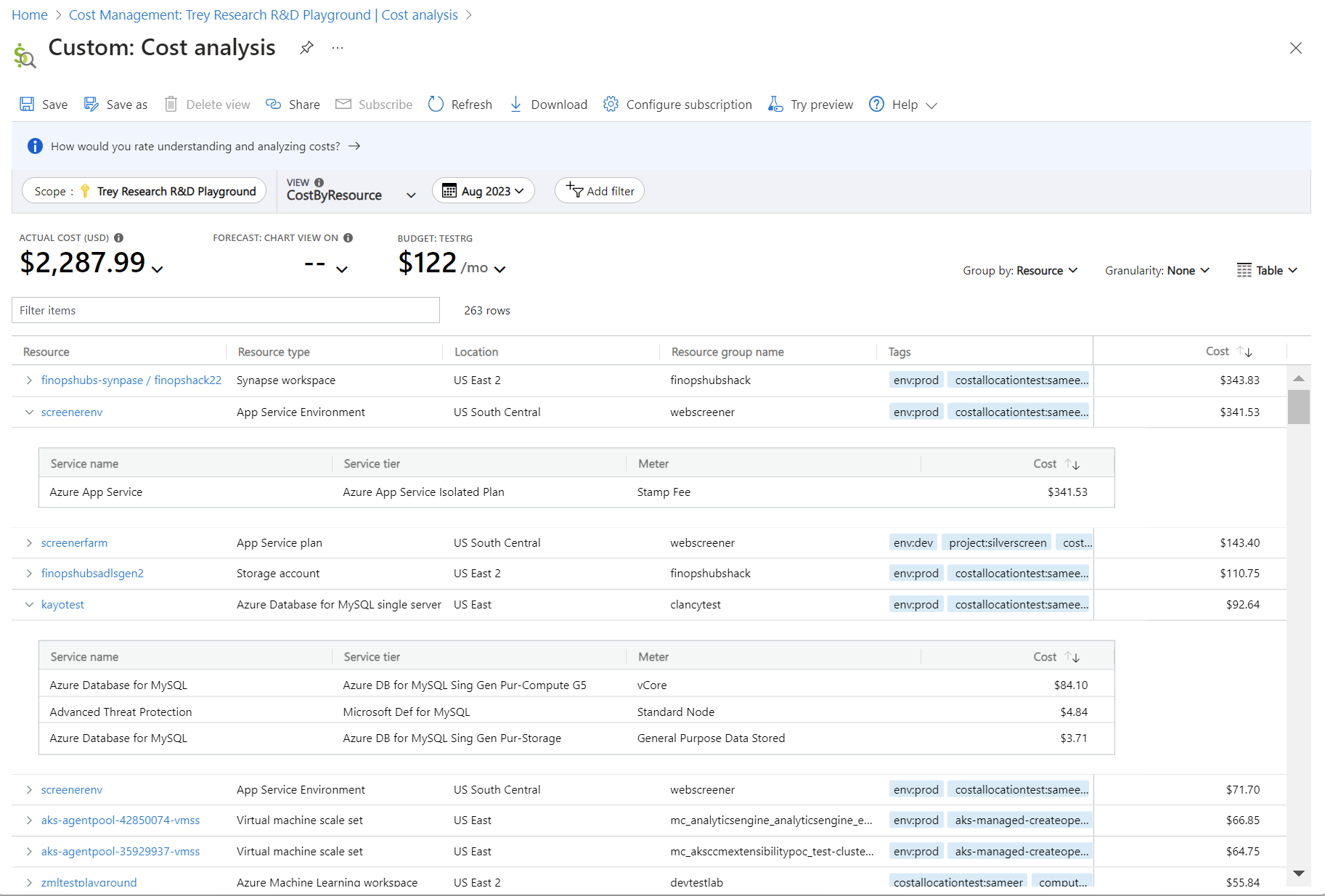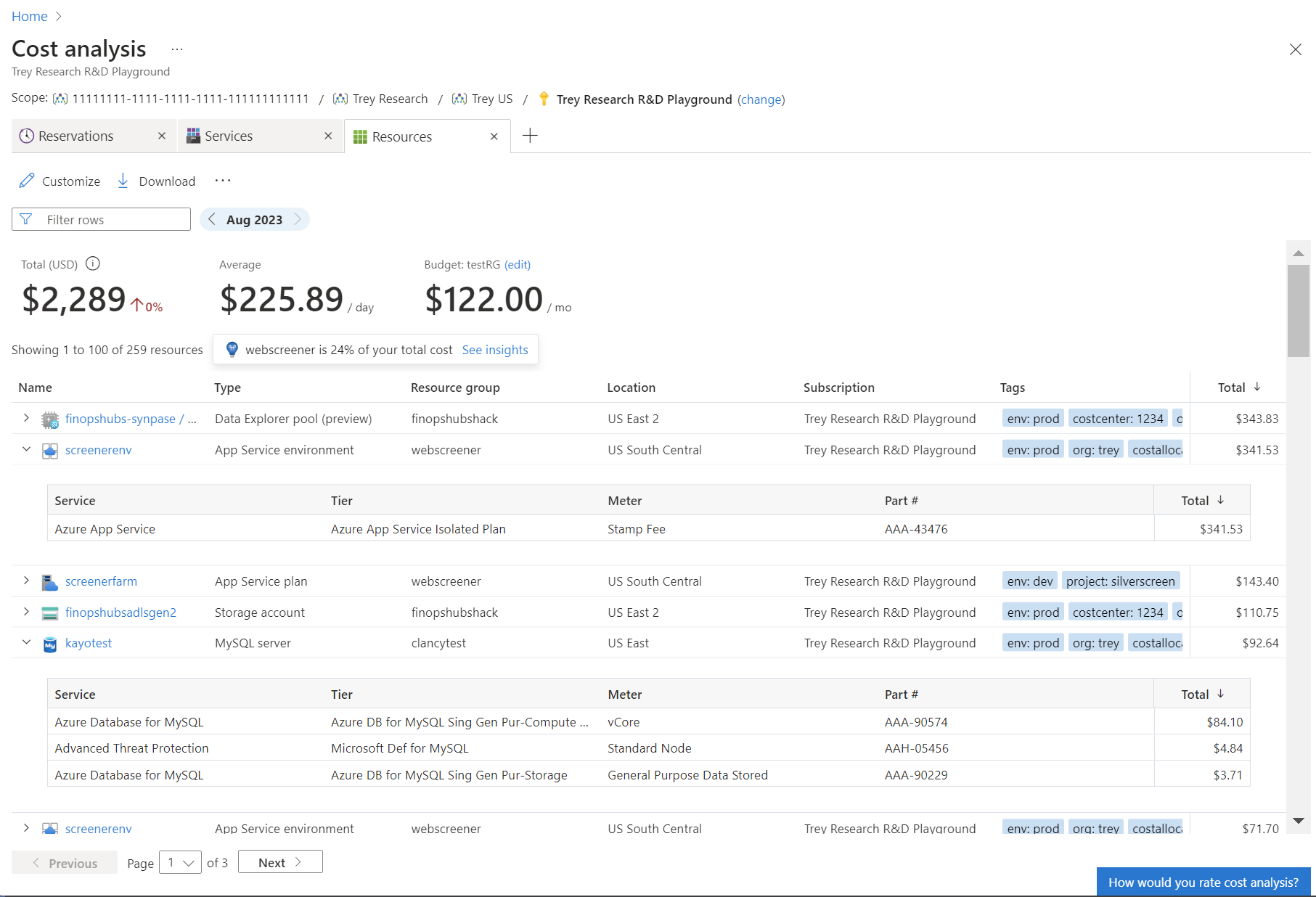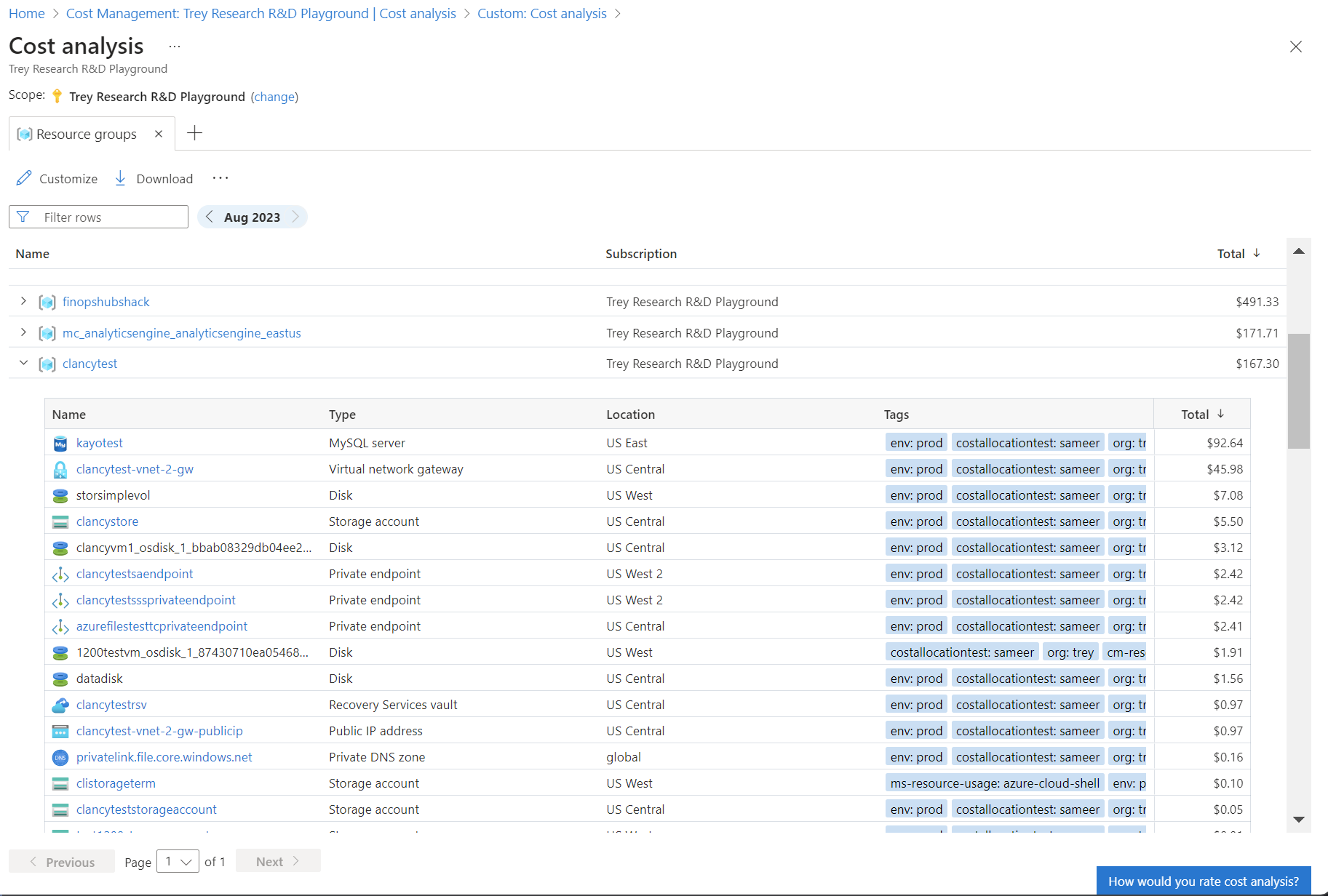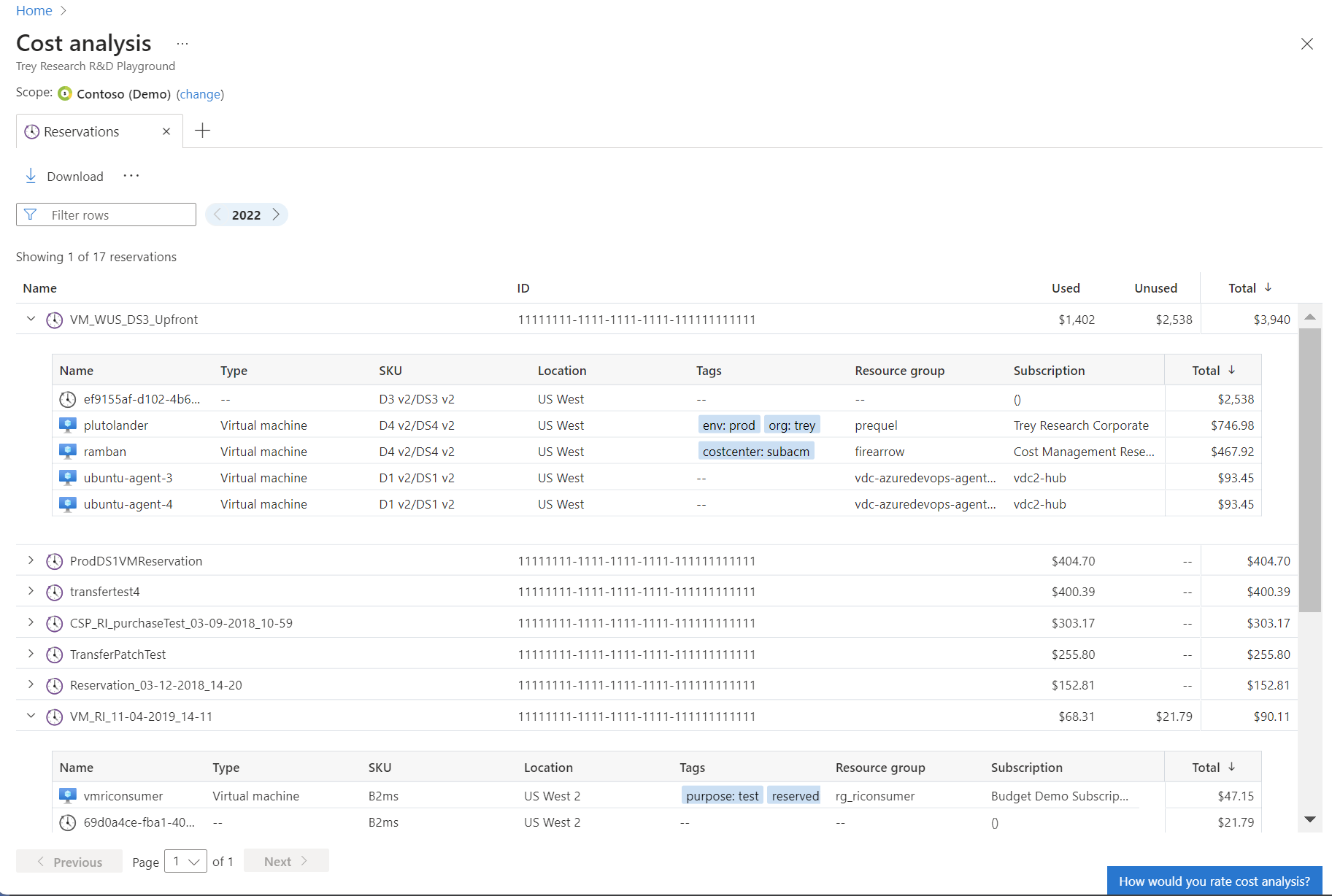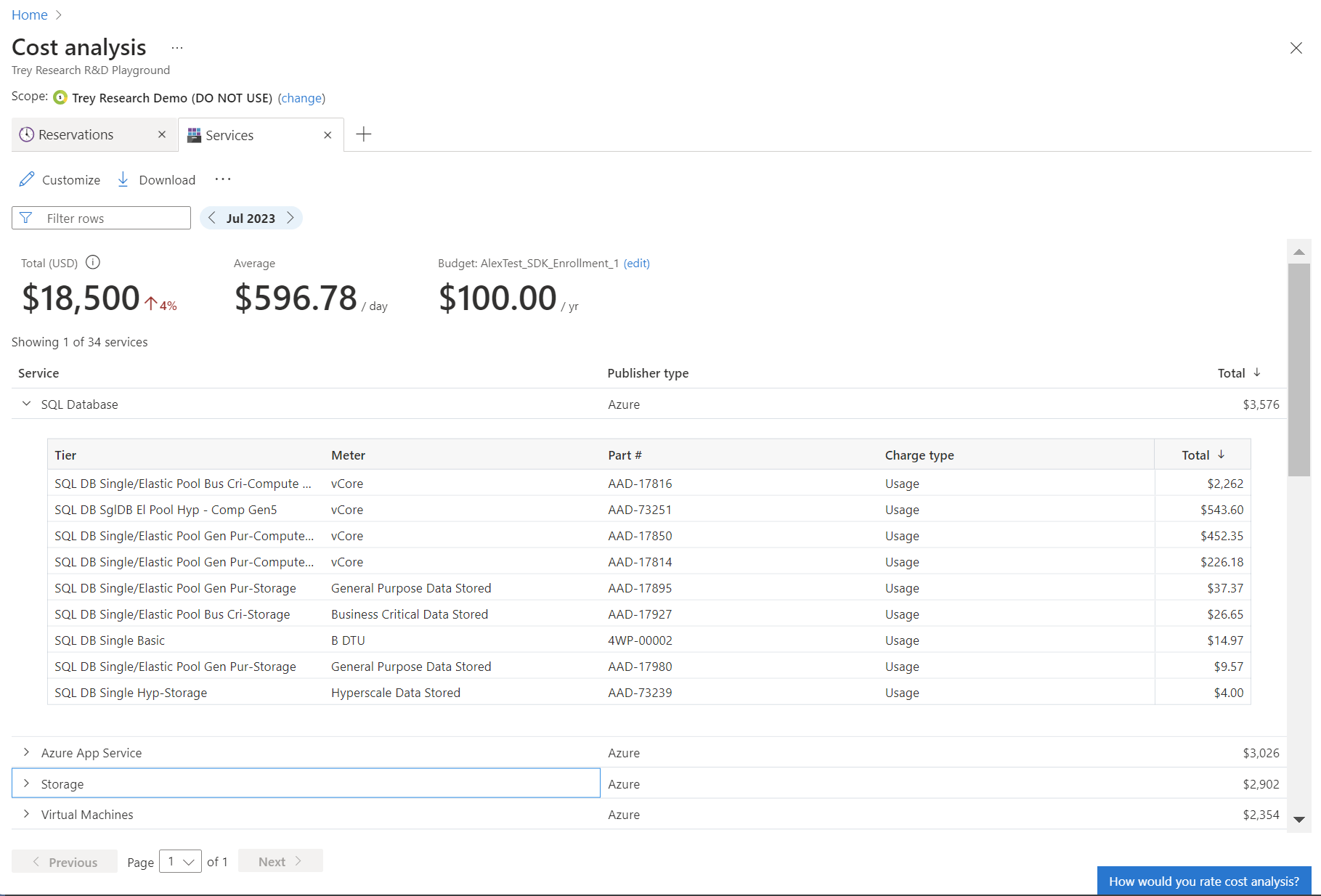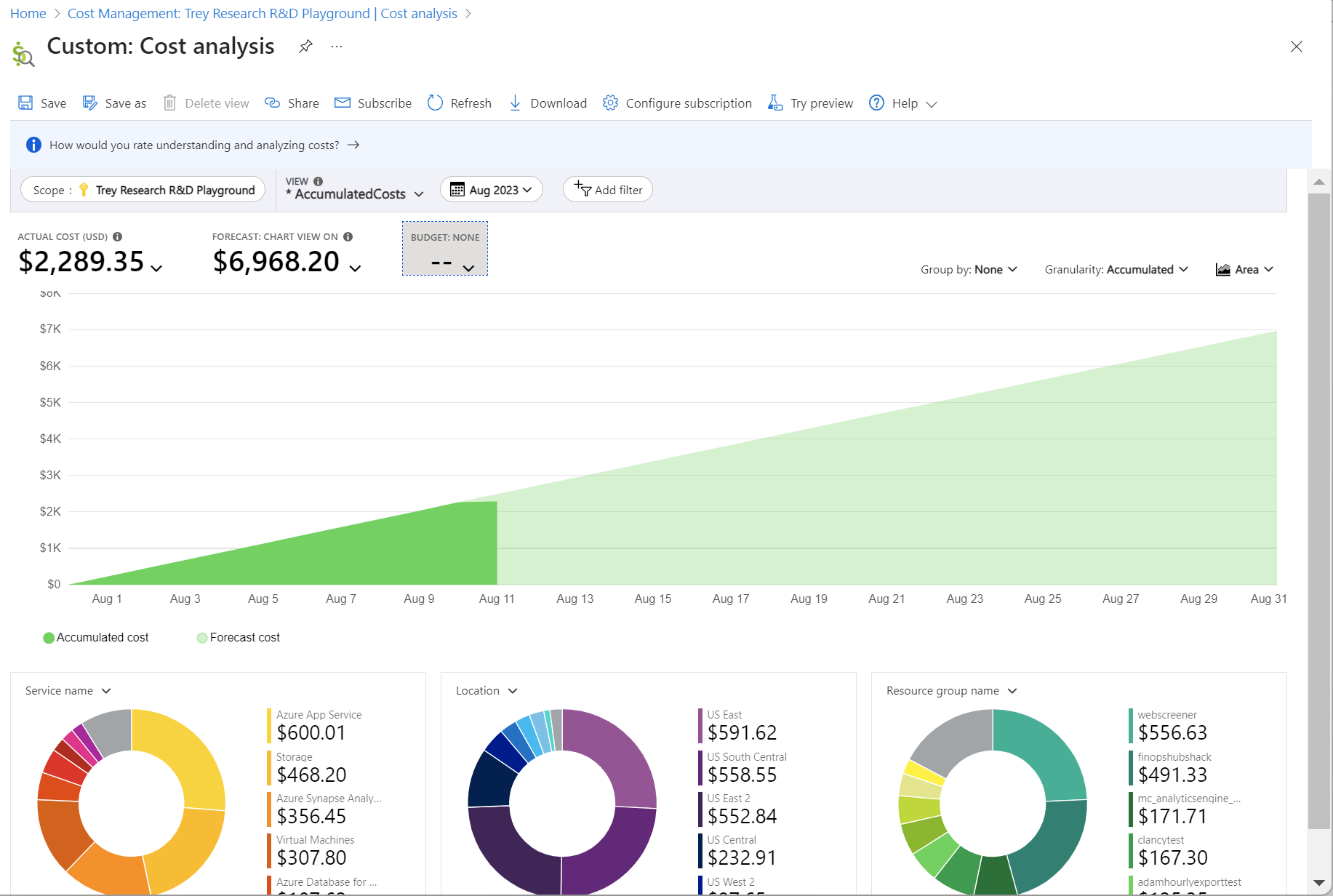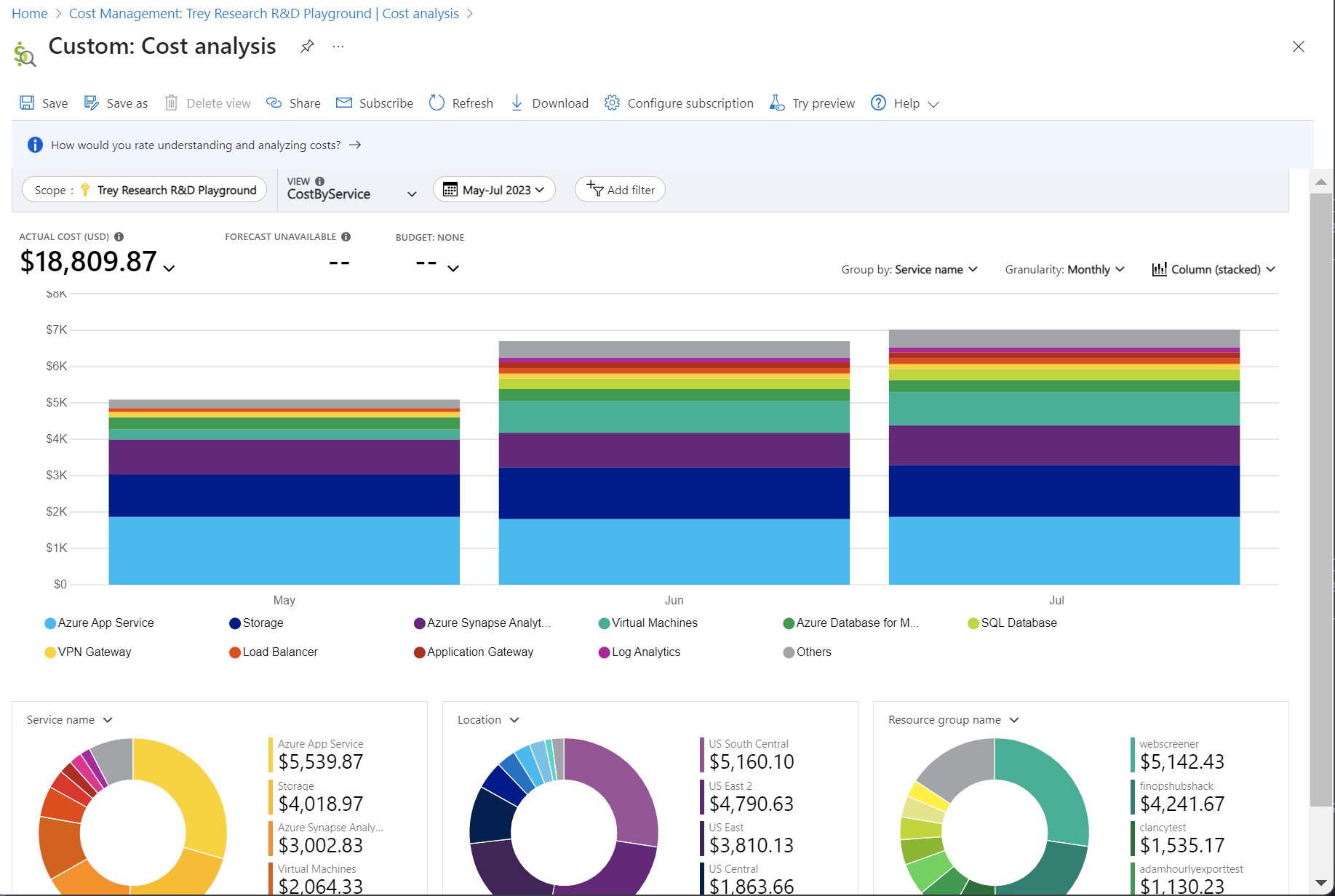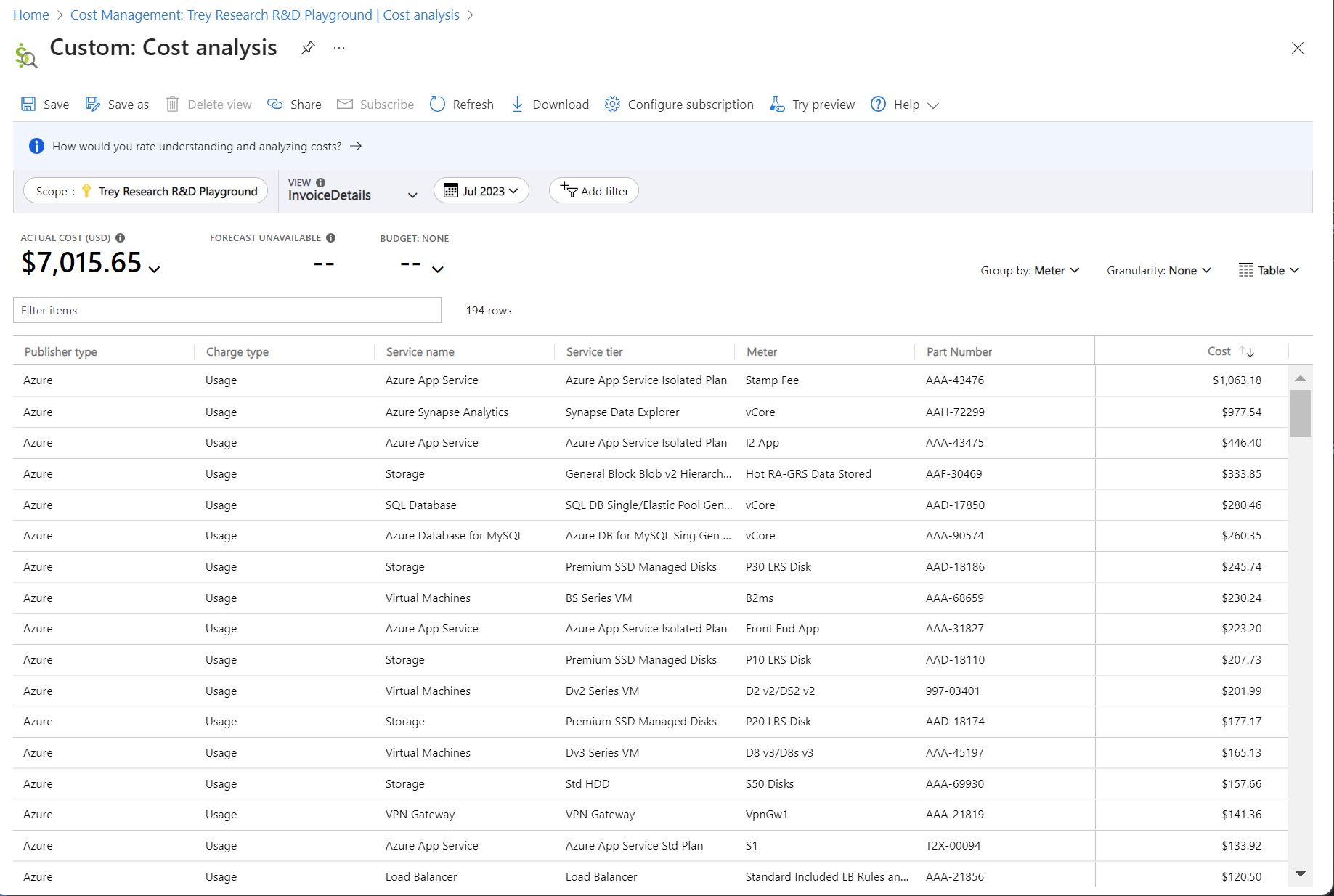Uso de vistas integradas en análisis de costos
Cost Management incluye varias herramientas que le ayudarán a ver y supervisar los costos de la nube. A medida que empieza, el análisis de costos es el primero con el que debe familiarizarse. Y dentro del análisis de costos, empezará con vistas integradas. Este artículo le ayuda a comprender cuándo usar qué vista, cómo cada una proporciona información única sobre los costos y los pasos siguientes recomendados para investigar más.
Análisis de costos de recursos
Cost Management ofrece dos vistas para analizar los costos de los recursos:
- Costo por recurso (vista personalizable)
- Recursos (vista inteligente)
Ambas vistas solo están disponibles cuando tiene seleccionada una suscripción o un ámbito de grupo de recursos.
La vista personalizable Costo por recurso muestra una lista de todos los recursos. La información se muestra en formato tabular.
La vista inteligente Recursos muestra una lista de todos los recursos, incluidos los recursos eliminados. La vista es similar a la vista Costo por recurso con las siguientes mejoras:
- Rendimiento optimizado que carga los recursos más rápido.
- Proporciona información inteligente para ayudarle a comprender mejor los datos, como las anomalías en los costos de la suscripción.
- Incluye una selección de intervalo de fechas personalizada más sencilla con compatibilidad con intervalos de fechas relativas.
- Permite personalizar la descarga para excluir los detalles anidados. Por ejemplo, recursos sin medidores en la vista Recursos.
- Agrupa los costos de Azure y Marketplace para un único recurso en una sola fila.
- Agrupa los recursos relacionados en función de la jerarquía de recursos de Azure Resource Manager.
- Agrupa los recursos relacionados en el elemento primario lógico mediante la etiqueta
cm-resource-parent(establece el valor en el id. del recurso primario). - Muestra los tipos de recursos con iconos.
- Proporciona detalles de solución de problemas mejorados para simplificar el soporte técnico.
Use cualquiera de las vistas para:
- Identificar los principales colaboradores de costos por recurso
- Comprender cómo se le cobra por un recurso
- Buscar las mayores oportunidades para ahorrar dinero
- Detener o eliminar los recursos que no deberían estar en ejecución
- Identificar cambios significativos de mes a mes
- Identificar y etiquetar los recursos sin etiquetar
Análisis de los costos del grupo de recursos
La vista Grupos de recursos separa cada grupo de recursos de la suscripción, el grupo de administración o la cuenta de facturación que muestra los recursos anidados.
Use esta vista para:
- Identificar los principales colaboradores de costos por grupo de recursos
- Buscar las mayores oportunidades para ahorrar dinero
- Ayudar a realizar el contracargo por grupo de recursos
- Identificar cambios significativos de mes a mes
- Identificar y etiquetar los recursos sin etiquetar mediante etiquetas de grupo de recursos
Análisis de los costos de la suscripción
La vista Suscripciones solo está disponible cuando tiene seleccionada una cuenta de facturación o un ámbito de grupo de administración. La vista separa los costos por suscripción y grupo de recursos.
Use esta vista para:
- Identificar los principales colaboradores de costos por suscripción
- Buscar las mayores oportunidades para ahorrar dinero
- Ayudar a realizar el contracargo por grupo de recursos
- Identificar cambios significativos de mes a mes
- Identificar y etiquetar los recursos sin etiquetar mediante etiquetas de grupo de suscripción
Revisión del costo entre los clientes finales de CSP
La vista Clientes está disponible para los socios de CSP cuando tiene una cuenta de facturación o un ámbito de perfil de facturación seleccionado. La vista separa los costos por cliente y suscripción.
Use esta vista para:
- Identifique los clientes que incurre en el mayor costo.
- Identifique las suscripciones que incurre en el mayor costo de un cliente específico.
Revisión del uso de recursos de reserva
La vista Reservas proporciona un desglose de los costos de reserva amortizados, lo que le permite ver qué recursos consume cada reserva.
La vista muestra el costo amortizado de los últimos 30 días con un desglose de los recursos que utilizaron cada reserva durante ese tiempo. Cualquier parte sin usar de la reserva también está disponible al ver el costo de las cuentas de facturación y los perfiles de facturación.
Use esta vista para:
- Identificar las reservas infrautiladas
- Identificar cambios significativos de mes a mes
- Ayudar a realizar el contracargo de las reservas
Comprender los costos amortizados
El costo amortizado desglosa las compras de reservas en fragmentos diarios y los distribuye a lo largo de la duración del plazo de la reserva. Por ejemplo, en lugar de ver una compra de 365 USD el 1 de enero, se verá una compra de 1,00 USD todos los días desde el 1 de enero al 31 de diciembre. Además de la amortización básica, estos costos también se reasignan y se asocian con los recursos específicos que usó la reserva. Por ejemplo, si ese cargo diario de 1,00 USD se divide entre dos máquinas virtuales, vería dos cargos de 0,50 USD cada día. Si una parte de la reserva no se usa en el día, se vería un cargo de 0,50 USD asociado con la máquina virtual aplicable y otro de la misma cantidad con el tipo de cargo de UnusedReservation. Los costos de las reservas sin usar solo se pueden ver cuando se ve el costo amortizado.
Debido al cambio en la forma de representar los costos, es importante tener en cuenta que las vistas del costo real y del costo amortizado mostrarán números totales diferentes. En general, el costo total de los meses con una compra de reservas se reducirá cuando se ven los costos amortizados y los meses posteriores a una compra de reservas, aumentará. La amortización solo está disponible para las compras de reservas y no se aplica a otras compras.
División de los costos de productos y servicios
La vista Servicios muestra una lista de los servicios y productos. Esta vista es similar a la vista personalizable Detalles de factura. La principal diferencia es que las filas se agrupan por servicio, lo que facilita ver el costo total en un nivel de servicio. También separa los productos individuales que se usan en cada servicio.
Use esta vista para:
- Identificar los principales colaboradores de costos por servicio
- Buscar las mayores oportunidades para ahorrar dinero
Revisión de las tendencias de costos actuales
Use la vista Costos acumulados para:
- Determinar si los costos del mes actual están en el seguimiento de sus expectativas Por ejemplo, previsión, presupuesto y crédito.
Comparación de los costos mensuales de velocidad de ejecución del servicio
Use la vista Costo por servicio para:
- Revisar los cambios mensuales en el costo
Conciliación de los cargos de uso facturados
Use la vista Detalles de la factura para:
- Revisar y conciliar los cargos facturados
Contenido relacionado
- Ahora que está familiarizado con el uso de las vistas integradas, consulte sobre cómo guardar y compartir vistas personalizadas.
- Obtenga más información sobre cómo personalizar vistas en el análisis de costos